

作者:Nathan E. Malpass, 最近更新:December 11, 2017
“你能告訴我生根是什麼嗎? 他們說你的Android手機很棒,但你怎麼做呢?“
部分1。 根意味著什麼?第2部分。在Mac上解決Android Root問題部分3。 Android上Root的優缺點第4部分。根Android設備以恢復已刪除的數據
如果您花時間研究如何最好地使用Mac或Android設備,那麼您可能會遇到這個問題 根 or 生根。 那麼根本意味著什麼呢?
簡單地說,root授予用戶在其設備上具有管理權限的權限,否則他們將無法在默認設置下使用這些權限。 Mac和Android上的Root可讓用戶完全控制其設備的操作系統。 有了它,您可以前所未有地訪問受限文件和文件夾,安裝應用程序以及自定義您的設備。
In Apple的macOS High Sierra,root是允許超級用戶訪問系統的用戶帳戶。 雖然新操作系統已經非常強大,但激活root用戶帳戶將使用戶能夠執行更高級的任務。 當你做一些高級設置來加快速度 你跑得慢的mac,你需要root帳號。
默認情況下,它被禁用但可以在以root用戶身份登錄時啟動。 但是,此功能使Mac用戶面臨安全漏洞的風險。 廣為人知的macOS High Sierra root bug,即使沒有密碼,它也允許黑客和未經授權的人登錄您的帳戶。 本文的第2部分將討論用戶如何解決此問題。
對於Android用戶,rooting允許他們增強小工具的性能。 一種方法是擴展其內部存儲大小。 您可以在本文的第3部分中探索其他好處。
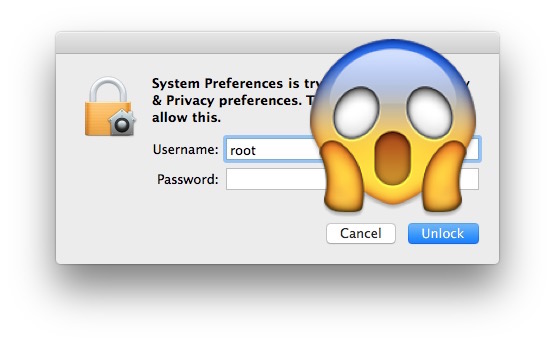 什麼在Mac上意味著根
什麼在Mac上意味著根
macOS High Sierra中新發現的錯誤給用戶帶來了嚴重的安全問題。 對設備具有物理訪問權限的任何人都可以擁有對您的計算機的讀寫權限。
如果有人嘗試以管理員身份登錄,輸入“root”作為用戶名並將密碼字段留空可以讓他立即訪問。 他只需要多次點擊解鎖,直到他成功進入。到那時,他將能夠看到你的所有文件,安裝惡意軟件,並對你的Mac造成無法挽回的損害。 在鎖定的Mac上的登錄屏幕上也可以這樣做。
要解決這個問題,這裡有兩個易於操作的修復程序。
您可以在Mac上啟用root並設置密碼以保護您的設備和數據。 這是如何做。
如果您已為root用戶帳戶設置了密碼,則可以創建更加唯一的密碼。 這樣,您的Mac就不易受到未經授權的訪問。 盡可能使它成為字符,數字和符號的組合。
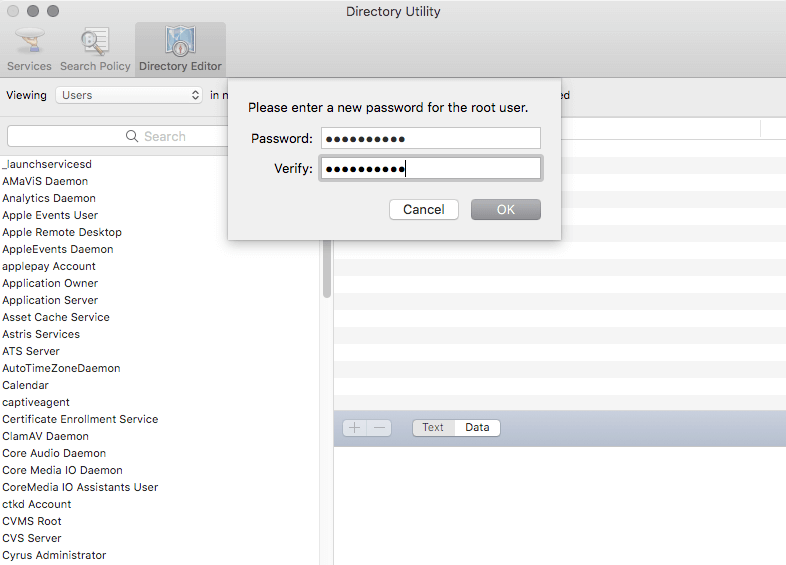 設置Root帳戶的密碼
設置Root帳戶的密碼
雖然root用戶已經給Mac用戶帶來了安全問題,但對Android手機用戶來說這是一件好事。 植入Android設備可帶來很多好處。 它通過簡單而重要的修改來釋放您設備的全部潛力。
以下是root的一些優點:
當您對手機系統進行必要的更改後,即使它們與您的設備不兼容,您現在也可以安裝所需的所有應用。 您還可以擺脫沒有用的預安裝應用程序並佔用太多空間。
當您使用應用程序或玩遊戲時,您不再需要被未經請求的廣告分散注意力。
您可以更改Android設備的內置主題和外觀。 通過安裝定制的ROM,您可以修改界面的一般外觀並添加功能。
您也可以升級到最新的Android版本,即使您的運營商已為您的手機屏蔽了它。
通過卸載不需要的應用程序,您可以提高RAM使用率並加快智能手機的速度。 您還可以安裝增強電池使用率的特定應用程序,並允許更快的3G網絡。
雖然它很有用,但Android上的root可能會導致安全漏洞,尤其是在錯誤完成時。 沒有經驗的用戶可能會將手機打磚。 這個術語僅僅是指由於修改不當而導致手機無法使用。 以下是您需要注意的一些風險:
現在Android系統已經被修改,你基本上都在篡改由系統創建者谷歌設計的一層保護。 事實上,該公司並不支持它,因此他們開發了一種可以檢測修改過的Android設備的API。 您的設備也容易受到病毒和惡意軟件的攻擊。
由於軟件修改,可能無法安裝新更新。 某些Android版本不適用於root設備。 您可能必須堅持使用舊版本或等待新的操作系統更新。
植根手機會自動使設備無法保修。 如果您的手機在生根過程中或之後受損,您將需要向手機製造商支付維修費用。
上述風險可能會阻止您根植設備。 但是,不能否認這一過程為您的手機開闢瞭如此多的可能性。 這裡的關鍵是使用有效的生根工具並密切關註說明。
如果您想要安全且成功的生根,那麼FoneDog Toolkit是您的最佳解決方案。 該軟件支持數以千計的Android設備,因此兼容性問題不會成為問題。 只需幾分鐘,只需點擊幾下,您就可以充分利用Android手機! 使用FoneDog - Android數據恢復,您只需3步驟即可恢復已刪除的數據!
在開始使用手機之前,您應該對設備進行完整備份。 為您的設備充滿電,因為我們知道將它設置為多長時間。
使用USB線將Android手機連接到電腦。 如果彈出窗口要求您授權USB調試,請單擊 OK 繼續。 如果沒有出現提示,則必須手動啟用USB調試。 您可以通過以下步驟執行此操作:
去 設置 在您的設備上> 關於手機 >點按 內部編號 多次,直到您處於開發者模式>返回 設置 > 開發人員選項 > USB調試 >點按 OK 在手機上>單擊 OK 在軟件上
完成這些步驟後,軟件將能夠檢測到您的設備。

連接Android並允許USB調試 - Step1
在程序成功檢測到您的Android手機後,FoneDog - Android數據恢復將顯示它支持的所有恢復數據類型。 默認情況下,它已檢查所有數據類型。 您只需選擇要恢復的文件類型即可。 然後單擊 "下一頁" 開始掃描。
如果設備上有彈出窗口,請單擊設備上的“允許”。

選擇要掃描的文件類型並允許Root Android - Step2
選擇要恢復的已刪除文件。 然後點擊“恢復“按鈕將已刪除的文件還原到計算機。
其他人也對:
從Android恢復丟失的聯繫人
恢復指南:在Android上查看已刪除的短信

在Android上恢復已刪除的文件 - Step3
發表評論
留言
熱門文章
/
有趣無聊
/
簡單難
謝謝! 這是您的選擇:
Excellent
評分: 4.6 / 5 (基於 73 個評論)